PHP: Установка — Manual
Change language: EnglishBrazilian PortugueseChinese (Simplified)FrenchGermanJapaneseRussianSpanishTurkishOther
Submit a Pull Request Report a Bug
Установка
ВниманиеДанный модуль устарел, начиная с версии PHP 5.5.0, и удалён в PHP 7.0.0. Используйте вместо него MySQLi или PDO_MySQL. Смотрите также инструкцию MySQL: выбор API. Альтернативы для данной функции:
Для компиляции просто используйте опцию конфигурации —with-mysql[=DIR],
где необязательный параметр [DIR] указывает на директорию
с установленным MySQL.
Несмотря на то, что модуль MySQL совместим с MySQL 4.1.0 и выше, он не поддерживает дополнительную функциональность, предоставляемую этими версиями. Для получения такой возможности воспользуйтесь модулем MySQLi.
Если вы хотите установить модуль mysql совместно с mysqli, то
для избежания каких-либо конфликтов необходимо использовать одну
и ту же клиентскую библиотеку.
Установка на Linux-системы
Примечание: [DIR] является путём к файлам клиентской библиотеки
MySQL (заголовкам и библиотекам), которые можно скачать с
» MySQL.
| PHP Версия | По умолчанию | Опции настройки: mysqlnd | Опции настройки: libmysqlclient | Список изменений |
|---|---|---|---|---|
| 4.x.x | libmysqlclient | Недоступно | —without-mysql для отключения | MySQL включён по умолчанию, клиентские библиотеки MySQL входят в поставку PHP |
| 5.0.x, 5.1.x, 5.2.x | libmysqlclient | Недоступно | —with-mysql=[DIR] | MySQL больше не включён по умолчанию, и клиентские библиотеки MySQL больше не входят в поставку PHP |
5. 3.x 3.x | libmysqlclient | —with-mysql=mysqlnd | —with-mysql=[DIR] | Стал доступен mysqlnd |
| 5.4.x | mysqlnd | —with-mysql=[DIR] | mysqlnd выбирается по умолчанию |
Установка на Windows-системы
PHP 5.0.x, 5.1.x, 5.2.x
Поддержка MySQL больше не включена по умолчанию, поэтому для её
включения необходимо подключить php_mysql.dll DLL
внутри php.ini. Кроме этого, PHP понадобится доступ к клиентской библиотеке
MySQL. Файл libmysql.dll поставляется в Windows дистрибутиве
PHP, и для корректного общения PHP с MySQL, данный файл должен быть доступен
в системном пути Windows PATH. О том как это сделать,
смотрите FAQ «Как добавить мою PHP
директорию в системный  Хотя копирование libmysql.dll в системную папку Windows
также сработает (потому что системная папка находится по умолчанию в PATH), это не рекомендуется.
Хотя копирование libmysql.dll в системную папку Windows
также сработает (потому что системная папка находится по умолчанию в PATH), это не рекомендуется.
Как и при включении любого другого модуля PHP (в том числе и php_mysql.dll), директива
extension_dir должна указывать на
директорию, содержащую PHP-модули. Смотрите также
Инструкции по ручной установке в Windows
. Пример значения extension_dir для PHP 5: c:\php\ext
Замечание:
Если при старте веб-сервера происходит подобная ошибка:
"Unable to load dynamic library './php_mysql.dll'", («Невозможно подгрузить динамическую библиотеку ‘./php_mysql.dll'»), то это случается из-за того, что на вашей системе не может быть найдена php_mysql.dll и/или libmysql.dll.
PHP 5.3.0+
MySQL Native Driver включён
по умолчанию. В том числе php_mysql.dll, но без требования
и использования libmysql.dll.
В том числе php_mysql.dll, но без требования
и использования libmysql.dll.
Замечания по установке MySQL
ВниманиеСбои в работе PHP могут возникнуть при загрузке этого модуля вместе с модулем recode. За дополнительной информацией обращайтесь к разделу о модуле для recode.
Замечание:
Если вам требуется поддержка кодировок отличных от latin, (установленной по умолчанию), вам придётся установить внешнюю библиотеку libmysqlclient, скомпилированную с их поддержкой.
+add a note
User Contributed Notes 7 notes
up
down
3
heneryville at gmail dot com ¶13 years ago
I believe that this is happens especially with Windows 7. As far I I've been able to tell XP and Vista come with this line enabled, but windows 7 comments it out and notes that the DNS will handle this.
up
down
1
jonnus ¶15 years ago
In windows systems, the same error "unable to load dynamic library php_mysql.dll" will happen, if there's an old version of the file in the "windows\system32" folder.
Either remove it or update it. up
down
buzzr515 at gmx dot de ¶12 years ago
i've experienced a similar (if not the same) problem.to enable the mysql_... and mysqli_... funtionality, i opened the php.ini file to uncomment the following lines:
;extension=php_mysql.dll
;extension=php_mysqli.dll
;extension=php_pdo_mysql.dll
but phpinfo() still stated that no mysql extensions were loaded.
i tried the fixes and suggestions above with no success.
so i invoked the windows shell and typed ("Path" environment variable set to the PHP & MySQL directories):
php.exe -m
this returned the following error: "PHP Startup: Unable to load dynamic library 'C:\php5\php_mysql.
dll' - Module not found."this told me that PHP didn't recognize what i thought was the extensions directory. it searched all other places first (sys-dir, workin'-dir, the MySQL "bin" dir because of the "Path" variable set, and even a curious directory "C:\php5" that doesn't even exist on my mashine) but not the expected "ext" directory.
so the fix was to go to "php.ini" again and uncomment the following line:
;extension_dir="ext"
this fixed it for me.
so if module loading is done improperly, first of all check the "Path" environment variable and the "php.ini" file - especially the "extension_dir" config value - and check if all values are set to their correct values.
hope this helps any1.
----------------------------------------
OS: Win7 Ultimate x86
Apache v2.2.16
PHP v5.3.3
MySQL v5.1.50
up
down
-2
mail dot umlcat at gee mail dot com ¶10 years ago
Could not install mysql, on windows, had several conflicts or bugs.
In order to solve it:
* Used the "libmysql.dll" provided by PHP zip files, not the one that comes with Mysql, the mysql file had to be moved or deleted from its folder. Put it on the "apache/bin" folder, altought some use it in "windows" folder.
* Originally, moved "*mysql*.dll" files from its extension folder, and returned back.
* enabled mysql driver extensions in the "php.ini" file, but also enabled some extensions, that seemed not to be required, but, it did, like "php_openssl.dll" or "php_pdo.dll" on an early version of php.
Added the "PHPIniDir xxx"" to the "httpd.conf" apache config. file, where xxx is the path to the folder where the "php.ini" file is located, and make sure its the same.
Be warned, that this fixes, may help or not, for your installation, since there are many ways to configure the same thing (to solve a problem).
up
down
-4
11 years ago
I had problems when moving from a version of PHP that used the isapi dll to the fast cgi version. The script to register the script maps compained that there was already a script map in place.
The script to register the script maps compained that there was already a script map in place.I went to the IIS control panel, right clicked on websites and removed the php association in the Home Directory | Configuration screen.
However, the fastcgi script still complained about existing script map. Finally I tracked it down, I had to right click on Default Web Site and clear out the php mappings from there too.
Then it all worked, except that for some strange reason, the php.ini file that gets picked up is the one from my old PHP directory, not the latest upgrade one. But this can be detected by running phpinfo which shows the loaded php.ini file so I knew which one to amend with the fastcgi options.
Bit of a hassle to figure it all out but it does work in the end.
up
down
-6
amatsak at gmail dot com ¶13 years ago
I have experienced exactly the same problem as flo_stefi at yahoo dot com below. It appears that instead of loading libmysql.dll that came with the PHP package, the PHP engine was loading libmySQL.dll located in MySQL's bin directory, which was causing Apache to crash.
It appears that instead of loading libmysql.dll that came with the PHP package, the PHP engine was loading libmySQL.dll located in MySQL's bin directory, which was causing Apache to crash.I fixed the problem by renaming MySQL's libmySQL.dll into libmySQL_renamed.dll. Now PHP loads the library that came with its package and everything works fine.
up
down
-19
o dot kochetilov at gmail dot com ¶12 years ago
Please note that libmySQL.dll in MySQL bin directory should be renamed in order to use right library (that comes with PHP). +add a note
Инструкция по установке MySQL на FreeBSD 11
MySQL — одна из самых заслуженно популярных систем управления базами данных (СУБД). Особенно часто она применяется для хранения данных веб-сайтов различной сложности, так как сочетает в себе простоту установки и первоначальной настройки с высокой функциональностью и неприхотливостью использования. Из-за своей популярности она включена в стандартные репозитории большинства дистрибутивов Linux, а также в систему портов FreeBSD. Разумеется присутствует и версия для OC Windows.
Из-за своей популярности она включена в стандартные репозитории большинства дистрибутивов Linux, а также в систему портов FreeBSD. Разумеется присутствует и версия для OC Windows.
Существует две редакции MYSQL — платная (enterprise) и бесплатная (community). Первая существует также в нескольких вариантах, отличающихся стоимостью и набором поддерживаемых функциональных возможностей. Подробнее об этом рассказывается на официальном сайте MySQL.
В большинстве же случаев обычно хватает бесплатной версии от сообщества (Community) которую можно также скачать с официального сайта MySQL. Там же есть и дополнительные утилиты и коннекторы (драйверы) для MySQL.
В операционных системах семейства FreeBSD также существует пакетный менеджер — система управления пакетами — называющаяся pkg. Она достаточно проста в обращении, благодаря этому, установить Mysql во FreeBSD насколько же просто, как и в других ОС (Windows, Linux).
Для этого необходимо выполнить следующие операции.
Обновить базу данных пакетов командой pkg update для того, чтобы у нас была самая свежая версия пакетов.
root@freebsd11:~ # pkg update Updating FreeBSD repository catalogue... Fetching meta.txz: 100% 944 B 0.9kB/s 00:01 Fetching packagesite.txz: 100% 6 MiB 1.1MB/s 00:06 Processing entries: 100% FreeBSD repository update completed. 31153 packages processed. root@freebsd11:~ #
Находим нужный нам пакет командой pkg search mysql. Так как мы устанавливаем серверную часть MySQL — mysql-server то отфильтруем вывод с помощью утилиты grep.
root@freebsd11:~ # pkg search mysql | grep server geoserver-mysql-plugin-2.12.1 MySQL DataStore implementation for GeoServer mydns-mysql-1.1.0_7 DNS server designed to utilize the MySQL database mysql-udf-0.3_2 Set of user-defined functions for the MySQL server mysql55-server-5.5.60 Multithreaded SQL database (server) mysql56-server-5.6.40 Multithreaded SQL database (server) mysql57-server-5.7.22 Multithreaded SQL database (server) mysql80-server-8.0.2_1 Multithreaded SQL database (server) mysqld_exporter-0.10.0_1 Prometheus exporter for MySQL server metrics mysqlwsrep56-server-5.6.39 MySQL database enhanced with Galera replication (server package) mysqlwsrep57-server-5.7.21 MySQL database enhanced with Galera replication (server package) root@freebsd11:~ #
Выберем версию MySQL и установим его также командой pkg install <имя пакета>, т.е в нашем случае пишем pkg install mysql57-server-5.7.22
Система проведет подготовительные операции и спросит хотим ли мы установить этот пакет — скажем да (Y).
pkg install mysql57-server-5.7.22
Updating FreeBSD repository catalogue...
FreeBSD repository is up to date.
All repositories are up to date.
The following 6 package(s) will be affected (of 0 checked):
New packages to be INSTALLED:
mysql57-server: 5.7.22
curl: 7.60.0
libnghttp2: 1.31.1
protobuf: 3. 5.1.1
mysql57-client: 5.7.22_1
cyrus-sasl: 2.1.26_13
Number of packages to be installed: 6
The process will require 213 MiB more space.
20 MiB to be downloaded.
Proceed with this action? [y/N]:
pkg install mysql57-server-5.7.22
Updating FreeBSD repository catalogue...
FreeBSD repository is up to date.
All repositories are up to date.
The following 6 package(s) will be affected (of 0 checked):
New packages to be INSTALLED:
mysql57-server: 5.7.22
curl: 7.60.0
libnghttp2: 1.31.1
protobuf: 3.5.1.1
mysql57-client: 5.7.22_1
cyrus-sasl: 2.1.26_13
Number of packages to be installed: 6
The process will require 213 MiB more space.
20 MiB to be downloaded.
Proceed with this action? [y/N]:
5.1.1
mysql57-client: 5.7.22_1
cyrus-sasl: 2.1.26_13
Number of packages to be installed: 6
The process will require 213 MiB more space.
20 MiB to be downloaded.
Proceed with this action? [y/N]:
pkg install mysql57-server-5.7.22
Updating FreeBSD repository catalogue...
FreeBSD repository is up to date.
All repositories are up to date.
The following 6 package(s) will be affected (of 0 checked):
New packages to be INSTALLED:
mysql57-server: 5.7.22
curl: 7.60.0
libnghttp2: 1.31.1
protobuf: 3.5.1.1
mysql57-client: 5.7.22_1
cyrus-sasl: 2.1.26_13
Number of packages to be installed: 6
The process will require 213 MiB more space.
20 MiB to be downloaded.
Proceed with this action? [y/N]:
На этом этапе менеджер пакетов сообщит нам какой объем информации ему необходимо скачать из интернета и попросит нашего согласия — также ответим положительно.
New packages to be INSTALLED:
libnghttp2: 1.31.1
curl: 7.60.0
protobuf: 3.5.1.1
cyrus-sasl: 2.1.26_13
mysql57-client: 5.7.22_1
mysql57-server: 5.7.22
Number of packages to be removed: 1
Number of packages to be installed: 6
The process will require 148 MiB more space.
Proceed with this action? [y/N]:
На этом установка завершена. Для того, чтобы СУБД запускалась при старте системы добавляем mysql_enable=»YES» к файлу /etc/rc.conf echo ‘mysql_enable=»YES»‘ >> /etc/rc.conf
Запускаем MySQL
root@freebsd11:/usr/local # service mysql-server startStarting mysql.
Проверяем, что он запустился.
service mysql-server statusЕсли выходит ошибка вида
/usr/local/etc/rc.d/mysql-server: WARNING: failed precmd routine for mysql
То необходимо очистить каталог /var/db/mysql/* и заново проинициализировать MySQL. Для этого введем следующие команды:
Для этого введем следующие команды:
rm -rf /var/db/mysql/*Команда rm удаляет файлы или папки. Ключ -f говорит о том, что команда не должна спрашивать подтверждение данного действия (используйте данный ключ с большой осторожностью, так как в отличие от ОС Windows в системах Linux/Unix корзины нет). Ключ -r означает что необходимо также удалять и вложенные каталоги.
Далее необходимо проинициализировать MySQL.
Для этого запускаем команду mysql_secure_installation
Securing the MySQL server deployment. Connecting to MySQL server using password in '/root/.mysql_secret' VALIDATE PASSWORD PLUGIN can be used to test passwords and improve security. It checks the strength of password and allows the users to set only those passwords which are secure enough. Would you like to setup VALIDATE PASSWORD plugin? Press y|Y for Yes, any other key for No: Y
Программа спрашивает, запустить ли плагин проверки валидности пароля (соответствия требованиям безопасности) — включаем, нажав Y, и выбираем правила сложности:
- low — длина пароля не менее 8 символов
- medium — тоже что и low, плюс пароль должен содержать цифры, символы разных регистров и специальные символы, такие как $# и т.
 д.
д. - strong — тоже что и medium плюс не должно быть словарных слов.
Выберем вариант medium нажав 1.
There are three levels of password validation policy: LOW Length >= 8 MEDIUM Length >= 8, numeric, mixed case, and special characters STRONG Length >= 8, numeric, mixed case, special characters and dictionary file Please enter 0 = LOW, 1 = MEDIUM and 2 = STRONG: 1
После задания паролей система спрашивает запретить ли доступ анонимных пользователей — скажем да, запретить.
By default, a MySQL installation has an anonymous user, allowing anyone to log into MySQL without having to have a user account created for them. This is intended only for testing, and to make the installation go a bit smoother. You should remove them before moving into a production environment. Remove anonymous users? (Press y|Y for Yes, any other key for No) :
Запретить ли пользователю root логиниться удаленно — обычно да, запрещают по соображениям безопасности, так как у этого пользователя неограниченные права на доступ в СУБД.
Normally, root should only be allowed to connect from 'localhost'. This ensures that someone cannot guess at the root password from the network. Disallow root login remotely? (Press y|Y for Yes, any other key for No) : Y
Убрать ли тестовые базы. Скажем, например, нет.
By default, MySQL comes with a database named 'test' that anyone can access. This is also intended only for testing, and should be removed before moving into a production environment. Remove test database and access to it? (Press y|Y for Yes, any other key for No) : N
Перезагрузить таблицу привилегий — это таблица прав доступа
Reloading the privilege tables will ensure that all changes made so far will take effect immediately. Reload privilege tables now? (Press y|Y for Yes, any other key for No) : Y
После этого настройка завершена и можно попробовать соединиться с нашей базой данных консольным клиентом командой mysql -u root -p. Если все сделано правильно, то вы успешно войдете в систему.
Если все сделано правильно, то вы успешно войдете в систему.
- -u ключ, указывающий каким пользователем логиниться. По умолчанию у нас есть только root
- -p ключ, требующий ввода пароля. После него можно указать сам пароль в текстовом виде, но это небезопасно, и так никто не делает.
root@freebsd11:~ # mysql -u root -p Enter password: Welcome to the MySQL monitor. Commands end with ; or \g. Your MySQL connection id is 12 Server version: 5.7.13-log Copyright (c) 2000, 2016, Oracle and/or its affiliates. All rights reserved. Oracle is a registered trademark of Oracle Corporation and/or its affiliates. Other names may be trademarks of their respective owners. Type 'help;' or '\h' for help. Type '\c' to clear the current input statement. root@localhost [(none)]>
Можно, например, посмотреть список имеющихся БД командой show databases;.
Enter password: Welcome to the MySQL monitor.Commands end with ; or \g. Your MySQL connection id is 14 Server version: 5.7.13-log Source distribution Copyright (c) 2000, 2016, Oracle and/or its affiliates. All rights reserved. Oracle is a registered trademark of Oracle Corporation and/or its affiliates. Other names may be trademarks of their respective owners. Type 'help;' or '\h' for help. Type '\c' to clear the current input statement. root@localhost [(none)]> show databases; +------------------------------+ | Database | +------------------------------+ | information_schema | | mysql | | performance_schema | | sys | +-----------------------------+ 4 rows in set (0.00 sec) root@localhost [(none)]>
На этом установка MySQL на FreeBSD 11 окончена. В нашей базе знаний вы найдёте ещё множество статей посвящённых различным аспектам работы в Linux, а если вы ищете надежный виртуальный сервер под управлением Linux, обратите внимания на нашу услугу — Аренда виртуального сервера на базе Linux.
Заказать сервер на Linux
Установка MySQL на Ubuntu
Резюме : в этом руководстве вы шаг за шагом узнаете, как установить MySQL 8.0 на Ubuntu.
Шаг 1. Обновите индекс пакетов
Выполните следующую команду, чтобы обновить локальный индекс пакетов последними изменениями, внесенными в репозитории:
sudo apt update
Шаг 2. Обновите пакеты
Введите следующую команду для обновления system:
sudo apt upgrade
Шаг 3. Настройте MySQLPPA
MySQL предоставляет репозиторий APT для установки сервера и инструментов MySQL. Вам необходимо добавить этот репозиторий MySQL в список источников пакетов вашей системы.
Сначала загрузите пакет репозитория с помощью команды wget :
wget -c https://repo.mysql.com//mysql-apt-config_0.8.13-1_all.deb Язык кода: JavaScript (javascript)
Затем установите пакет репозитория MySQL с помощью следующей команды dpkg :
sudo dpkg -i mysql-apt-config_0.8.13-1_all.deb Язык кода: CSS (css)
Шаг 4. Установите MySQL
Чтобы начать установку MySQL, выполните следующую команду:
sudo apt-get install mysql-server Язык кода: JavaScript (javascript)
Будет подскажите пароль root . Введите безопасный пароль и продолжите.
Шаг 5. Безопасная установка сервера MySQL
Выполните следующую команду, чтобы настроить безопасность сервера MySQL:
sudo mysql_secure_installation
Вам будут предложены некоторые параметры безопасности, которые вы должны выбрать для защиты сервера MySQL:
- Удалить анонимных пользователей? (Нажмите y|Y для Да, любую другую клавишу для Нет) : y
- Запретить удаленный вход в систему root? (Нажмите y|Y для Да, любую другую клавишу для Нет) : y
- Удалить тестовую базу данных и доступ к ней? (Нажмите y|Y для Да, любую другую клавишу для Нет) : y
- Перезагрузить таблицы привилегий сейчас? (Нажмите y|Y для Да, любую другую клавишу для Нет) : y
Шаг 6.
 Управление сервером MySQL через Systemd
Управление сервером MySQL через SystemdКак правило, служба MySQL автоматически запускается после настройки пакета. Чтобы проверить, запущен ли сервер MySQL, вы можете использовать эту команду:
sudo systemctl status mysql
Если вы обнаружили, что сервер MySQL не запускается автоматически, вы можете использовать следующую команду для его запуска:
sudo systemctl status mysql
И запускать его автоматически при запуске системы:
sudo systemctl enable mysql
Шаг 7. Подключитесь к серверу MySQL
Чтобы подключиться к серверу MySQL, используйте эту команду:
sudo mysql -u root -p
Будет запрошен пароль учетной записи root. Вы вводите пароль и нажимаете Введите , следующая команда покажет, действителен ли пароль:
mysql>
Используйте SHOW DATABASES для отображения всех баз данных на текущем сервере:
mysql> show databases;
Вот вывод:
+--------------------+ | База данных | +--------------------+ | информационная_схема | | MySQL | | представление_схема | | система | +--------------------+ 4 ряда в сете (0,05 сек) Язык кода: JavaScript (javascript)
В этом руководстве вы шаг за шагом узнали, как установить MySQL 8 на Ubuntu.
Было ли это руководство полезным?
Как установить MySQL на Ubuntu
В этом руководстве показано, как установить сервер базы данных MySQL на Ubuntu.
MySQL — это популярная система управления реляционными базами данных с открытым исходным кодом, которая является ключевой частью стека LAMP (Linux, Apache, MySQL, PHP). Корпорация Oracle активно развивает и поддерживает MySQL.
Серверы баз данных SQL имеют решающее значение для множества различных программ. Это включает в себя программное обеспечение, такое как WordPress, Nextcloud и многое другое.
При желании вы можете установить MariaDB в Ubuntu вместо MySQL. Однако мы не будем рассматривать различия между ними в этом руководстве.
В этом руководстве вы узнаете, как установить сервер MySQL на ваше устройство Ubuntu. Кроме того, мы также проведем вас через некоторые шаги начальной настройки, чтобы помочь заблокировать вашу установку.
Для следующих шагов вам потребуется использовать пользователя с привилегиями суперпользователя или пользователя root.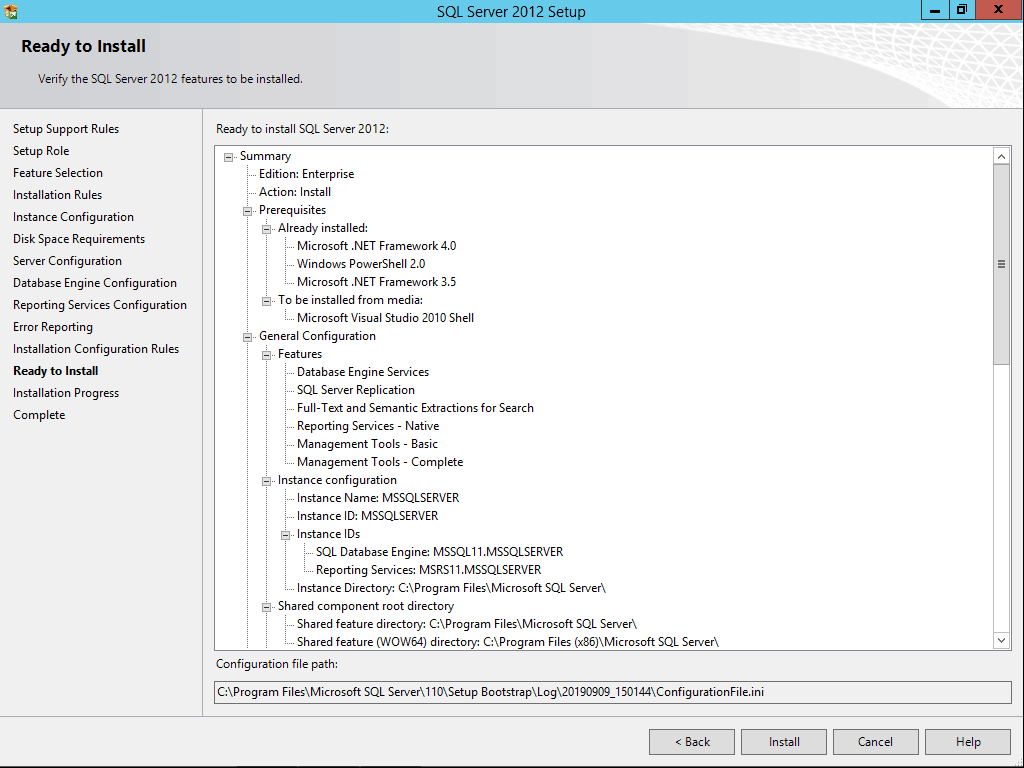
Содержание
- Установка сервера MySQL в Ubuntu
- Изменение корневого пользователя MySQL для аутентификации с помощью пароля
- Защита установки MySQL в Ubuntu
- Создание нового пользователя MySQL в Ubuntu
- в Сервер MySQL на Ubuntu
- Заключение
Установка сервера MySQL на Ubuntu
В этом первом разделе мы покажем вам, как установить MySQL в операционной системе Ubuntu.
Установка MySQL относительно проста, так как она доступна в репозитории пакетов по умолчанию. Однако устанавливаемая версия MySQL будет отличаться в зависимости от того, какую версию Ubuntu вы используете.
В терминале необходимо выполнить следующие шаги. Вы можете открыть терминал в Ubuntu, нажав CTRL + ALT + Т .
1. Прежде чем мы сможем установить MySQL на Ubuntu, наш первый шаг — обновить список пакетов. Список пакетов — это то, что apt использует, чтобы узнать, какие пакеты можно установить и откуда их скачать.
Обновите список пакетов с помощью следующей команды в терминале.
При появлении запроса введите свой пароль, чтобы повысить уровень пользователя до роли суперпользователя.
2. Когда список пакетов будет обновлен, мы можем установить MySQL.
Чтобы установить сервер MySQL в Ubuntu, вы должны использовать следующую команду в терминале.
Используя опцию « -y », мы сообщаем apt, что хотим установить этот пакет. Эта опция позволяет обойти обычно появляющееся приглашение с просьбой подтвердить установку.
3. Мы можем убедиться, что MySQL теперь установлен на нашем устройстве Ubuntu, используя следующую команду в терминале.
Эта команда извлекает версию из установленной копии MySQL.
Ниже вы можете увидеть версию, возвращенную после установки MySQL в нашей операционной системе.
4. Теперь вы можете сразу же начать использовать свой сервер MySQL.
Однако есть некоторые шаги, которые вы можете предпринять, чтобы защитить установку Ubuntu MySQL, о которых мы вскоре расскажем. Кроме того,
Кроме того,
Изменение корневого пользователя MySQL для аутентификации с использованием пароля
При первой установке MySQL на устройство Ubuntu процесс установки настроит корневого пользователя MySQL для аутентификации с использованием « auth_socket ». Этот плагин позволяет вам войти в систему под пользователем root без пароля в качестве пользователя root.
Такое поведение приемлемо для некоторых случаев использования, но может быть проблематичным. Например, сценарий, который мы используем для защиты установки MySQL в Ubuntu, может зависнуть, если вы попытаетесь активировать плагин проверки пароля.
Если вы предпочитаете метод входа по умолчанию, перейдите к следующему разделу. Не забудьте ответить « n », чтобы активировать компонент « подтвердите пароль ».
1. Чтобы заменить корневых пользователей MySQL на использование пароля, нам нужно открыть клиент MySQL.
Используйте следующую команду в терминале, чтобы открыть клиент MySQL и войти на локальный сервер под пользователем root.
После выполнения этой команды вы заметите, что вас не запрашивают для аутентификации. Это связано с тем, что вы используете « sudo » и входите в систему под пользователем root, который в настоящее время использует для аутентификации « auth_socket ».
2. Теперь, когда интерфейс командной строки MySQL открыт, мы можем изменить пользователя root, чтобы вместо него использовать плагин « caching_sha2_password ».
Чтобы изменить пользователя root для использования пароля, вам потребуется использовать следующую команду. При вводе этой команды вам необходимо убедиться, что вы заменили « PASSWORDHERE » своим безопасным паролем.
Этот фрагмент SQL относительно прост. Он говорит MySQL изменить « root », изменив его на идентификацию с помощью плагина « cacching_sha2_password », при этом указанный пароль используется для аутентификации.
3. Если MySQL успешно изменил пользователя, после выполнения последней команды вы должны увидеть следующее.
4. Теперь, когда вы закончили работу с клиентом MySQL на своем устройстве Ubuntu, мы можем выйти, используя следующую команду.
5. С этого момента, если вы хотите получить доступ к вашему серверу Ubuntu MySQL с помощью пользователя root, вам необходимо убедиться, что вы используете « -p ” вариант.
Эта опция сообщает клиенту MySQL, что вы хотите аутентифицировать себя на сервере, используя пароль.
Защита вашей установки MySQL в Ubuntu
После первой установки MySQL в Ubuntu она остается достаточно небезопасной. Это связано с тем, что включены функции, которые оставляют сервер открытым для атаки.
К счастью для нас, у MySQL есть скрипт, который помогает нам быстро защитить установку. По мере прохождения сценария мы будем объяснять преимущества каждого действия.
1. Вы можете запустить сценарий для защиты вашей установки MySQL, используя следующую команду в терминале.
Будьте готовы, так как у вас будет несколько подсказок, на которые вам нужно будет ответить. Мы сделаем все возможное, чтобы объяснить эти подсказки.
2. Если вы изменили пользователя root для аутентификации с помощью пароля, перед продолжением вам будет предложено ввести пароль пользователя.
Все, что вам нужно сделать, это ввести пароль для вашего корневого пользователя MySQL и нажать ВВОД для продолжения.
3. Сначала вас спросят, хотите ли вы включить компонент « проверка пароля ».
Этот компонент помогает гарантировать, что для всех ваших пользователей MySQL используется определенный уровень надежности пароля. Это снижает вероятность того, что кто-то получит доступ к вашим базам данных из-за слабого пароля.
Обратите внимание: если вы не используете пароль для своего пользователя root, вы не можете включить эту функцию, поскольку она попытается установить пароль для вашего пользователя root, что не сможет сделать.
Если вам нужна эта функция, нажмите y или Y , затем ENTER и перейдите к следующему шагу.
В противном случае введите любой другой ключ и нажмите ENTER , затем перейдите к шагу 6.
4. это.
Вы можете выбрать три варианта, которые мы быстро рассмотрим.
- НИЗКИЙ (
0) — этот параметр требует, чтобы пароли имели минимальную длину 8 символов.Например, «
pimylife» будет действительным паролем для этой опции. - Средний (
1) — при выборе среднего пароля для пароля требуется число, смешанный регистр (как заглавные, так и строчные буквы) и специальный символ (например,!@#$%). Кроме того, он также обеспечивает минимальную длину 8 символов.Например, «
Pimylife1!» будет считаться допустимым паролем. - СИЛЬНЫЙ (
2) — Сильный вариант является средним вариантом, но есть одно дополнительное требование. Это последнее требование означает, что ваш пароль не должен содержать строки длиннее четырех символов, соответствующие известному словарному слову.
Это последнее требование означает, что ваш пароль не должен содержать строки длиннее четырех символов, соответствующие известному словарному слову.Например, «
Pimyup1!@» будет проверенным паролем.
Выберите один из трех вариантов и введите соответствующий номер. Для нашего примера мы выбрали « СИЛЬНЫЙ », поэтому мы набрали 2 и нажали 9.0147 ВВОД ключ.
5. После установки уровня политики вам будет предоставлена оценка надежности пароля для вашего текущего пароля root.
Вам будет предложено изменить пароль для корневого пользователя MySQL.
Поскольку наш пароль немного слаб, мы будем нажимать y , затем ENTER . Вам будет предложено ввести новый пароль и спросить, хотите ли вы продолжить с этим новым.
Однако, если вы в порядке с паролем, нажмите любую другую клавишу, затем ВВОД ключ.
6. Теперь, когда вы установили политику паролей для пользователей MySQL, вам будет задан ряд вопросов.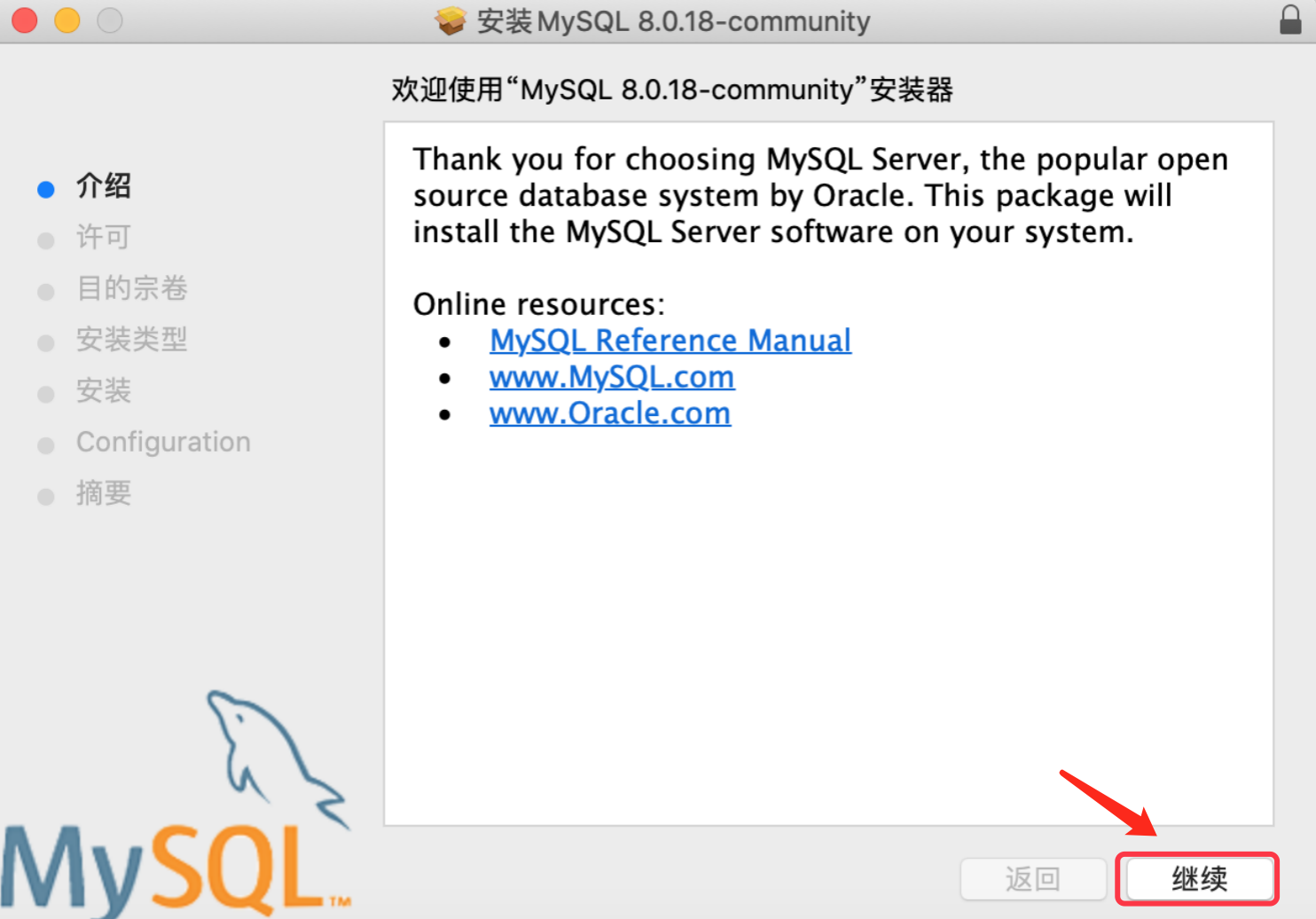
Для каждого из этих вопросов введите Y , затем нажмите клавишу ENTER . Вместо того, чтобы разбивать каждый шаг на отдельный шаг, давайте быстро пробежимся по ним. пользователь root.
Пользователь root обладает большой властью, и его следует использовать только при необходимости.
Создание нового пользователя MySQL в Ubuntu
До сих пор мы установили MySQL в Ubuntu, изменили пользователя root, чтобы использовать проверку пароля, и, наконец, защитили установку.
Наш следующий шаг — создать пользователя, которого вы будете использовать для доступа к серверу MySQL вместо пользователя root.
Пользователь root имеет полную власть над сервером MySQL на вашем устройстве Ubuntu. Проблема в том, что власть становится потенциально рискованной, плохой актер может очень быстро нанести большой ущерб.
Чтобы обойти это, мы можем создать нового пользователя с более ограниченным набором привилегий.
1. Во-первых, нам нужно будет использовать интерфейс командной строки MySQL для подключения к нашему серверу MySQL.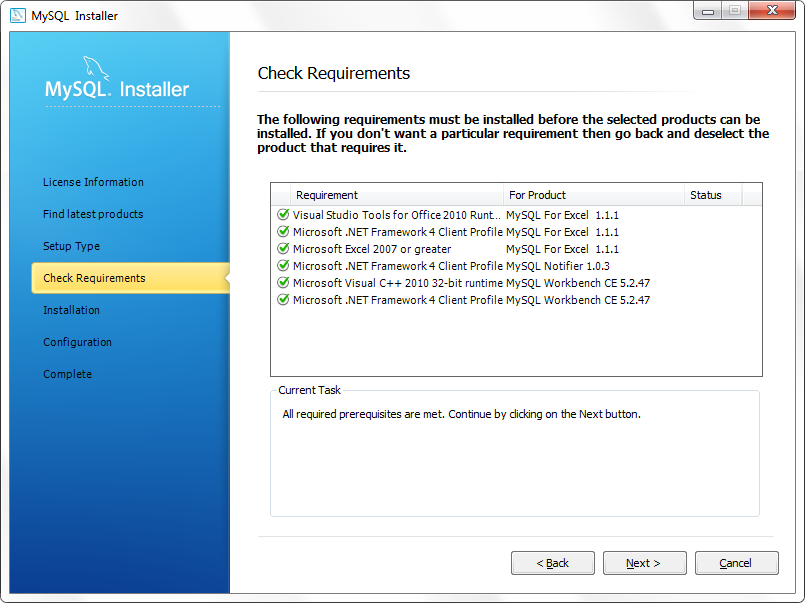
Вы можете войти на сервер, используя следующую команду.
Если вы изменили пользователя root для проверки пароля, вам будет предложено ввести пароль. Однако, если вы решите не менять это значение, удалите параметр « -p ».
2. Теперь, когда мы вошли в систему, наш первый шаг — создать нового пользователя MySQL для Ubuntu.
Вы можете создать пользователя с помощью следующей команды, но есть несколько вещей, которые вы, возможно, захотите изменить.
-
ИМЯ ПОЛЬЗОВАТЕЛЯ— это имя, которое вы хотите использовать для идентификации вашего нового пользователя. В нашем примере мы будем использовать «pimylifeup» в качестве имени пользователя. -
HOST— это хост, которому разрешен вход в систему с использованием этого имени пользователя.- Если вы хотите разрешить только локальному хосту входить в систему с использованием этого пользователя, используйте «
localhost».
- Если вы хотите, чтобы любой хост мог войти в систему с этим пользователем, вам нужно использовать знак процента (
%). - Вы также можете ограничить доступ к определенному IP-адресу, используя что-то вроде «
127.0.0.1».
- Если вы хотите разрешить только локальному хосту входить в систему с использованием этого пользователя, используйте «
-
ПАРОЛЬ— Наконец, пароль — это то, что вы будете использовать для аутентификации пользователя при входе в систему.
3. После создания пользователя наш следующий шаг — предоставить ему некоторые фактические привилегии. Без каких-либо привилегий этот пользователь будет довольно бесполезен.
Мы не будем бездумно давать нашему пользователю все привилегии. В противном случае мы просто воссоздаем пользователя root, от которого пытаемся уйти.
Вместо этого мы предоставим нашему пользователю « Create », « ALTE », « DROP », « INSERT », « Обновление », « Удалить », « SELECT », « REFERENCES » и « RELOAD ».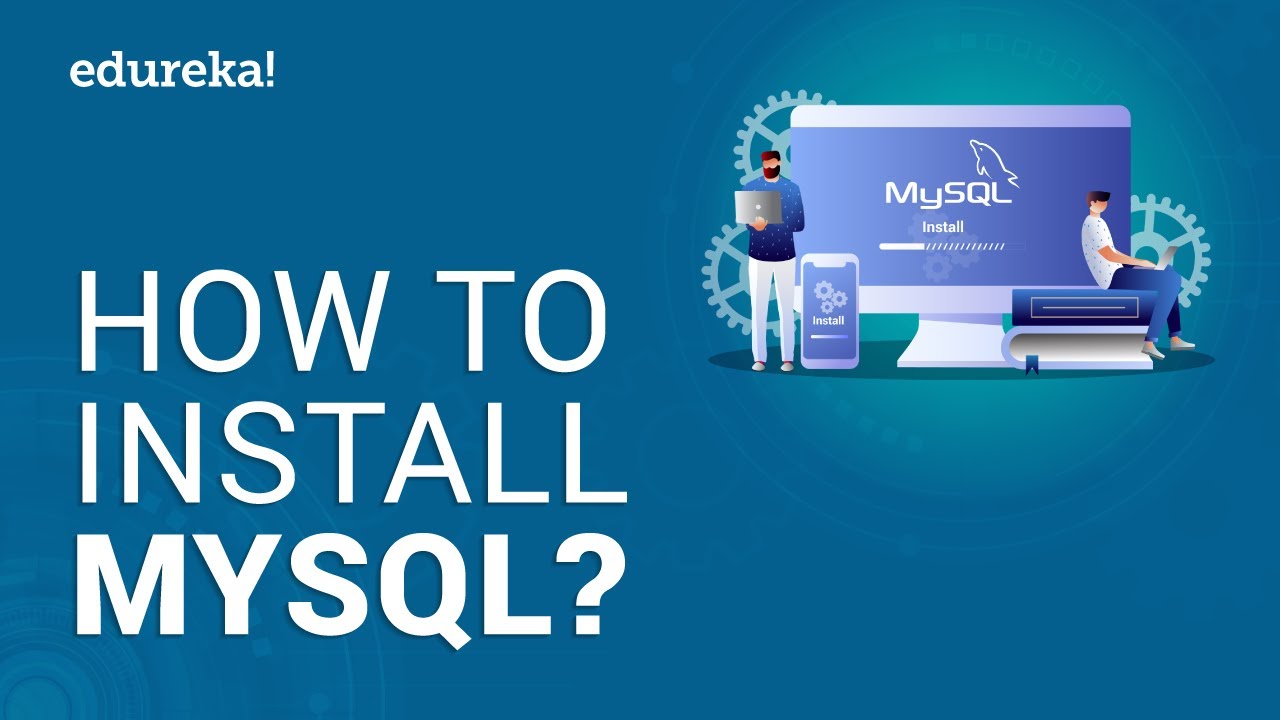
-
CREATE,ALTER,DROP— позволяют пользователю манипулировать базами данных, таблицами и пользователями. -
ВСТАВИТЬ,ОБНОВИТЬ,УДАЛИТЬ— Разрешить пользователю добавлять, обновлять и удалять данные из таблиц на сервере MySQL. -
SELECT— позволяет пользователю выбирать любые данные в таблице. -
ССЫЛКИ— Пользователь SQL может создавать внешние ключи. -
RELOAD— позволяет пользователю перезагрузить таблицу привилегий.
В дополнение к этим привилегиям мы также используем « WITH GRANT », что позволяет этому пользователю предоставлять любому другому пользователю те же привилегии, что и у него. Без этого вы можете создать пользователя, но не сможете дать ему никаких привилегий.
Наконец, мы предоставляем эти привилегии всем базам данных. Это связано с тем, что мы используем « *.» в качестве опции « *
* на ».
При использовании следующей команды необходимо заменить USERNAME и HOST . Это будут те же значения, которые вы использовали в предыдущем разделе.
4. Поскольку мы создали нового пользователя, нам нужно очистить таблицу привилегий, чтобы наш новый пользователь вступил в силу.
Чтобы сбросить привилегии на нашем сервере Ubuntu MySQL, нам нужно всего лишь использовать следующую команду.
5. Теперь выйдите из клиента MySQL с помощью приведенной ниже команды.
6. Теперь лучше проверить, можете ли вы войти в систему, используя нового пользователя SQL. Эти шаги предполагают, что вы разрешили пользователю войти в систему с локального хоста.
Вы можете войти в систему, используя приведенную ниже команду. Убедитесь, что вы заменили USERNAME именем, которое вы использовали при создании пользователя.
При появлении запроса введите пароль, который вы дали этому новому пользователю.
Проверьте состояние сервера MySQL в Ubuntu
Наконец, теперь вы должны установить сервер MySQL в Ubuntu. В этом разделе мы покажем вам, как вы можете проверить статус службы MySQL.
Проверка службы полезна при возникновении проблем с подключением к серверу.
1. Чтобы получить статус сервера MySQL в Ubuntu, вам нужно использовать следующую команду.
Эта команда опрашивает диспетчера системных служб и просит его проверить состояние предоставленной службы.
После запуска этой команды вы должны получить что-то вроде того, что мы показали ниже.
С нашим ответом вы можете видеть, что MySQL работает, глядя на « Active: active (running) », и что сервер может запускаться при загрузке, ища « enabled; ».
2. Если MySQL по какой-то причине не запущен, вы можете запустить его с помощью следующей команды.
3. Вы также можете остановить работу сервера MySQL на вашем устройстве Ubuntu, выполнив приведенную ниже команду.

:max_bytes(150000):strip_icc()/how-to-install-mysql-on-windows-10-4584021-9-5c3f68f646e0fb0001c1ed5c.jpg)


 The script to register the script maps compained that there was already a script map in place.
The script to register the script maps compained that there was already a script map in place. It appears that instead of loading libmysql.dll that came with the PHP package, the PHP engine was loading libmySQL.dll located in MySQL's bin directory, which was causing Apache to crash.
It appears that instead of loading libmysql.dll that came with the PHP package, the PHP engine was loading libmySQL.dll located in MySQL's bin directory, which was causing Apache to crash. 0.2_1 Multithreaded SQL database (server)
mysqld_exporter-0.10.0_1 Prometheus exporter for MySQL server metrics
mysqlwsrep56-server-5.6.39 MySQL database enhanced with Galera replication (server package)
mysqlwsrep57-server-5.7.21 MySQL database enhanced with Galera replication (server package)
root@freebsd11:~ #
0.2_1 Multithreaded SQL database (server)
mysqld_exporter-0.10.0_1 Prometheus exporter for MySQL server metrics
mysqlwsrep56-server-5.6.39 MySQL database enhanced with Galera replication (server package)
mysqlwsrep57-server-5.7.21 MySQL database enhanced with Galera replication (server package)
root@freebsd11:~ #
 5.1.1
mysql57-client: 5.7.22_1
cyrus-sasl: 2.1.26_13
Number of packages to be installed: 6
The process will require 213 MiB more space.
20 MiB to be downloaded.
Proceed with this action? [y/N]:
pkg install mysql57-server-5.7.22
Updating FreeBSD repository catalogue...
FreeBSD repository is up to date.
All repositories are up to date.
The following 6 package(s) will be affected (of 0 checked):
New packages to be INSTALLED:
mysql57-server: 5.7.22
curl: 7.60.0
libnghttp2: 1.31.1
protobuf: 3.5.1.1
mysql57-client: 5.7.22_1
cyrus-sasl: 2.1.26_13
Number of packages to be installed: 6
The process will require 213 MiB more space.
20 MiB to be downloaded.
Proceed with this action? [y/N]:
5.1.1
mysql57-client: 5.7.22_1
cyrus-sasl: 2.1.26_13
Number of packages to be installed: 6
The process will require 213 MiB more space.
20 MiB to be downloaded.
Proceed with this action? [y/N]:
pkg install mysql57-server-5.7.22
Updating FreeBSD repository catalogue...
FreeBSD repository is up to date.
All repositories are up to date.
The following 6 package(s) will be affected (of 0 checked):
New packages to be INSTALLED:
mysql57-server: 5.7.22
curl: 7.60.0
libnghttp2: 1.31.1
protobuf: 3.5.1.1
mysql57-client: 5.7.22_1
cyrus-sasl: 2.1.26_13
Number of packages to be installed: 6
The process will require 213 MiB more space.
20 MiB to be downloaded.
Proceed with this action? [y/N]:
 д.
д. Commands end with ; or \g.
Your MySQL connection id is 14
Server version: 5.7.13-log Source distribution
Copyright (c) 2000, 2016, Oracle and/or its affiliates. All rights reserved.
Oracle is a registered trademark of Oracle Corporation and/or its
affiliates. Other names may be trademarks of their respective
owners.
Type 'help;' or '\h' for help. Type '\c' to clear the current input statement.
root@localhost [(none)]> show databases;
+------------------------------+
| Database |
+------------------------------+
| information_schema |
| mysql |
| performance_schema |
| sys |
+-----------------------------+
4 rows in set (0.00 sec)
root@localhost [(none)]>
Commands end with ; or \g.
Your MySQL connection id is 14
Server version: 5.7.13-log Source distribution
Copyright (c) 2000, 2016, Oracle and/or its affiliates. All rights reserved.
Oracle is a registered trademark of Oracle Corporation and/or its
affiliates. Other names may be trademarks of their respective
owners.
Type 'help;' or '\h' for help. Type '\c' to clear the current input statement.
root@localhost [(none)]> show databases;
+------------------------------+
| Database |
+------------------------------+
| information_schema |
| mysql |
| performance_schema |
| sys |
+-----------------------------+
4 rows in set (0.00 sec)
root@localhost [(none)]>
 8.13-1_all.deb Язык кода: CSS (css)
8.13-1_all.deb Язык кода: CSS (css) 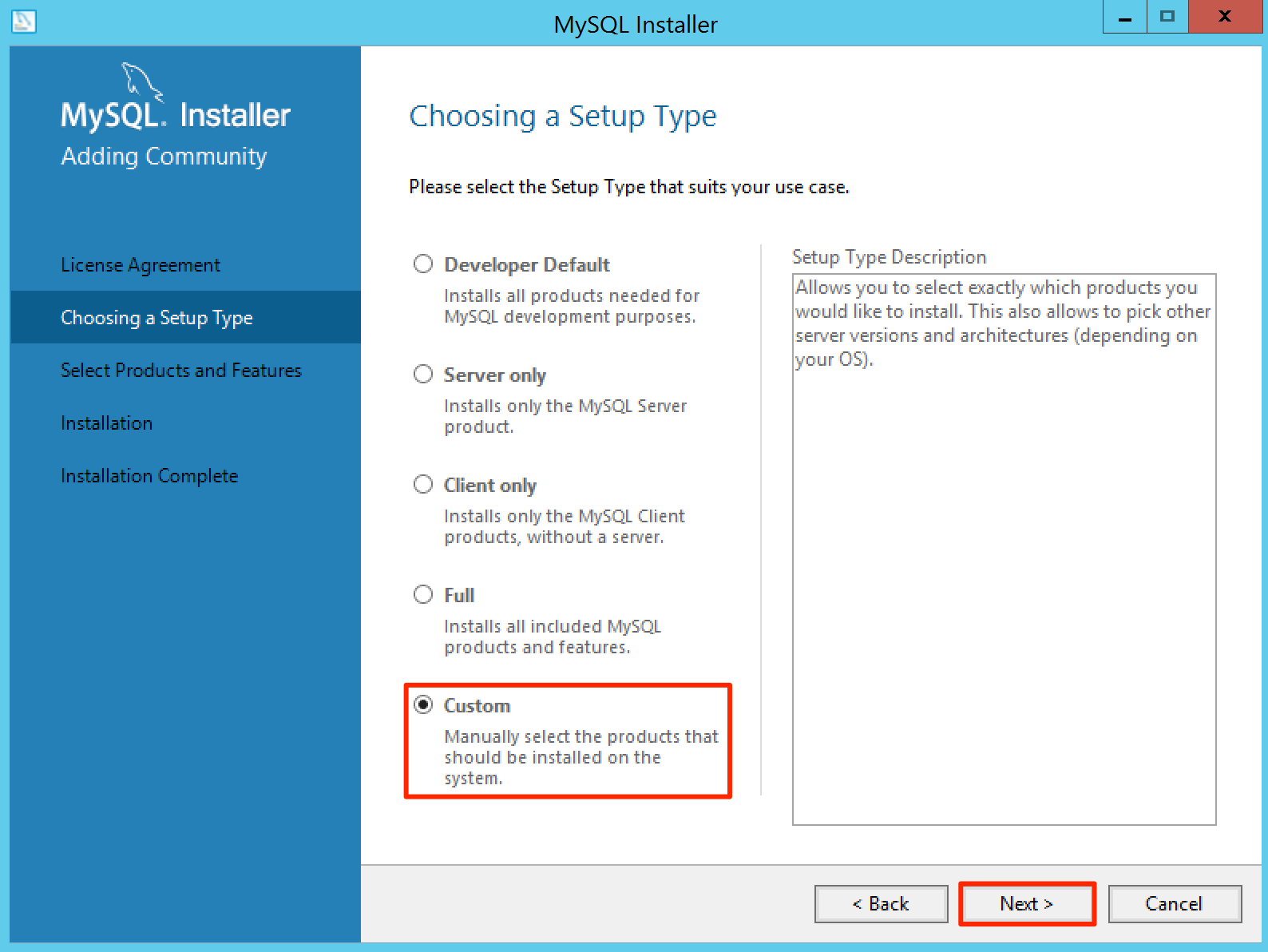 Это последнее требование означает, что ваш пароль не должен содержать строки длиннее четырех символов, соответствующие известному словарному слову.
Это последнее требование означает, что ваш пароль не должен содержать строки длиннее четырех символов, соответствующие известному словарному слову.